本文摘自网络,侵删!
很多小伙伴都遇到过win7系统删除提示“文件夹访问被拒绝,需要权限执行此操作”的困惑吧,一些朋友看过网上零散的win7系统删除提示“文件夹访问被拒绝,需要权限执行此操作”的处理方法,并没有完完全全明白win7系统删除提示“文件夹访问被拒绝,需要权限执行此操作”是如何解决的,今天小编准备了简单的解决办法,只需要按照1、在无法删除的文件上单击右键吗,选择“属性”; 2、在属性窗口中点击“安全”选项卡,然后点击“高级”按钮;的顺序即可轻松解决,具体的win7系统删除提示“文件夹访问被拒绝,需要权限执行此操作”教程就在下文,一起来看看吧!
具体方法如下:
1、在无法删除的文件上单击右键吗,选择“属性”;
2、在属性窗口中点击“安全”选项卡,然后点击“高级”按钮;
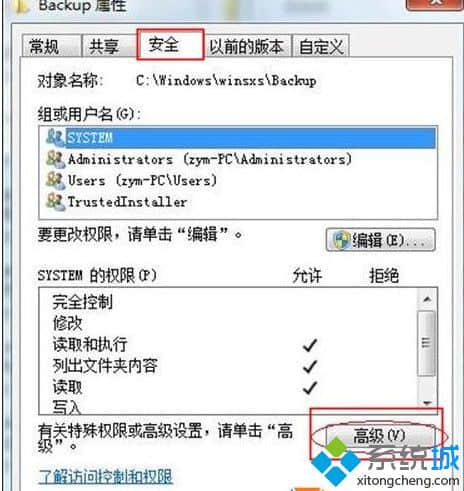
3、在高级选项中,点击“所有者”选项卡,然后点击“编辑”按钮;
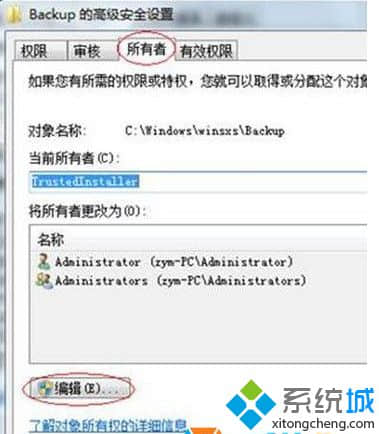
4、在“将所有者更改为”下面框内选择我们所登入的用户账户,然后勾选“替换子容器和对象的所有者”,点击确定;
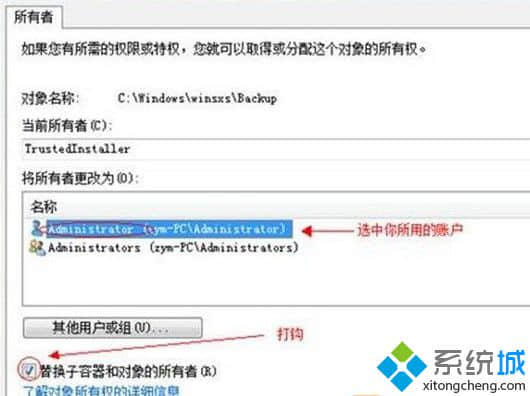
相关阅读 >>
win7系统应用程序正常初始化(0xc0000135)失败的解决方法
更多相关阅读请进入《win7》频道 >>




